win7截屏快捷键的使用方法 win7系统电脑如何截屏
我们可以在win7电脑中使用快捷键来实现快速截图,非常的方便,有些用户就想要使用win7电脑中的截图快捷键来快速打开截图功能,但是却不知道win7系统电脑如何截屏,今天小编就教大家win7截屏快捷键的使用方法,如果你刚好遇到这个问题,跟着小编一起来操作吧。
推荐下载:WIN7操作系统
方法如下:
方法一:利用Print Screen键进行截图
1、直接点击键盘上的Print Screen按键进行截图。此方法是进行全屏截图,截取的图会保存在一个缓存空间里。在系统里并没有一个专门的文件夹保存此文件,而且截取的图会很快失效!so,我们要把此图保存起来!那么,我们可以将此图粘贴在画图工具或者是Word文档等可以粘贴图片的工具里!
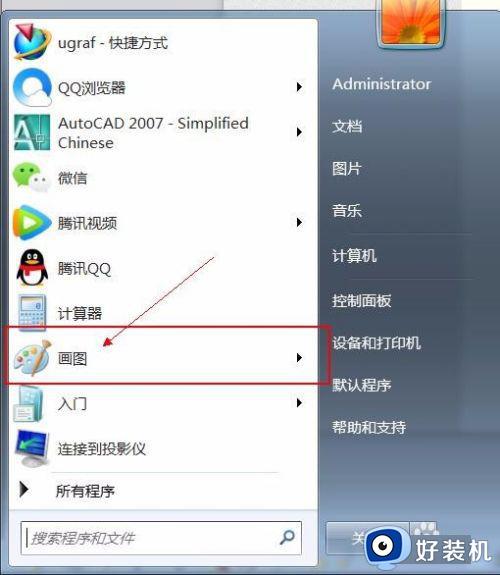
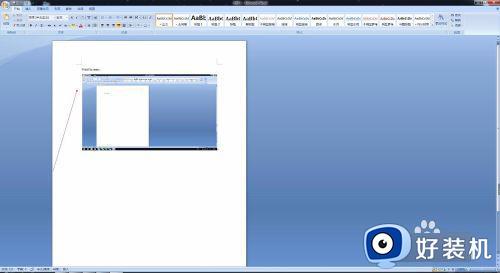
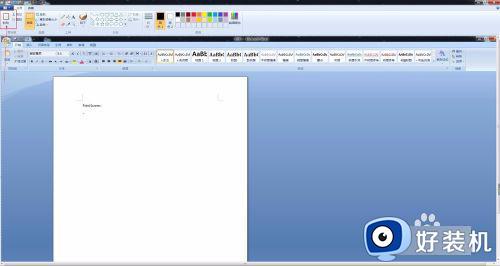
2、利用ctrl+Print Screen组合键进行截图,此方法跟单按Print Screen键的效果一样!
3、利用alt+Print Screen组合键进行截图,此方法截取的是当前活动窗口的图片!
方二:利用win7系统自带的截图工具进行截图
1、点击win键(左边的win图标),选择所有程序---附件---截图工具
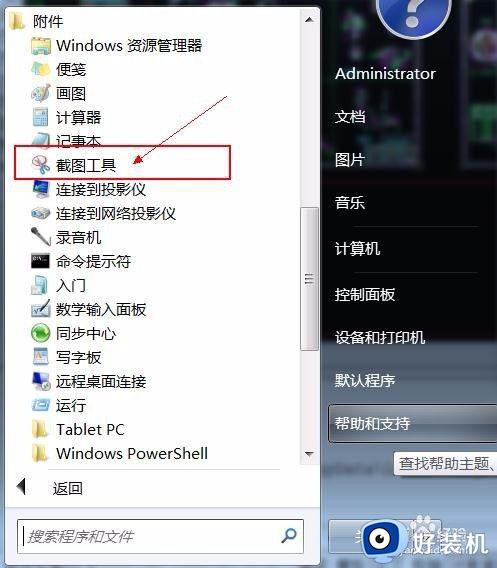
2、点击新建按钮,就可以进行截图啦!
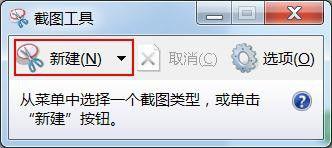
方法三:利用QQ进行截图
1、点击开QQ的一个聊天窗口,有一个剪刀样式的工具,点击它就可以截图了!

2、也可以按快捷组合键ctrl+alt+a 进行截图!
方法四:利用微信进行截图
1、打开微信PC客户端,有一个剪刀样式的工具,点击它就可以截图了!
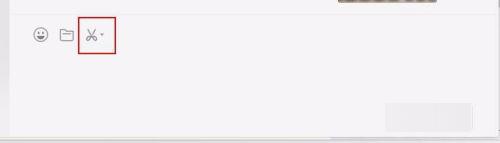
2、也可以按快捷组合键alt+a 进行截图!
方法五:利用QQ浏览器进行截图
1、QQ浏览器的右上角也有一个剪刀样式的工具,点击它就可以截图了!

2、鼠标右击剪刀样式的工具可以选择不同的截图方式
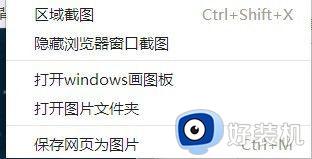
以上就是win7截屏快捷键的使用方法的全部内容,有遇到相同问题的用户可参考本文中介绍的步骤来进行修复,希望能够对大家有所帮助。
win7截屏快捷键的使用方法 win7系统电脑如何截屏相关教程
- win7系统截屏幕快捷键怎么使用 win7电脑截屏的快捷方式是什么
- win7屏幕截屏电脑快捷键是什么 win7电脑截屏快捷键是哪个键
- 电脑截屏快捷键win7是什么 电脑截屏快捷键是哪个win7
- win7系统怎么截屏 win7电脑截屏的快捷方式是什么
- win7系统怎么截屏快捷键 win7系统快速截屏方法大全
- 电脑怎么截屏按哪个键win7 电脑怎么截图快捷键win7
- 电脑如何截屏截图win7 win7系统电脑截屏的方法
- windows7截屏的快捷键是什么 window7电脑怎么截屏快捷键
- windows7屏幕截图快捷键有什么 win7截图快捷键使用方法
- win7截屏快捷键ctrl+alt+什么 win7截图的快捷键是哪个键
- win7访问win10共享文件没有权限怎么回事 win7访问不了win10的共享文件夹无权限如何处理
- win7发现不了局域网内打印机怎么办 win7搜索不到局域网打印机如何解决
- win7访问win10打印机出现禁用当前帐号如何处理
- win7发送到桌面不见了怎么回事 win7右键没有发送到桌面快捷方式如何解决
- win7电脑怎么用安全模式恢复出厂设置 win7安全模式下恢复出厂设置的方法
- win7电脑怎么用数据线连接手机网络 win7电脑数据线连接手机上网如何操作
win7教程推荐
- 1 win7每次重启都自动还原怎么办 win7电脑每次开机都自动还原解决方法
- 2 win7重置网络的步骤 win7怎么重置电脑网络
- 3 win7没有1920x1080分辨率怎么添加 win7屏幕分辨率没有1920x1080处理方法
- 4 win7无法验证此设备所需的驱动程序的数字签名处理方法
- 5 win7设置自动开机脚本教程 win7电脑怎么设置每天自动开机脚本
- 6 win7系统设置存储在哪里 win7系统怎么设置存储路径
- 7 win7系统迁移到固态硬盘后无法启动怎么解决
- 8 win7电脑共享打印机后不能打印怎么回事 win7打印机已共享但无法打印如何解决
- 9 win7系统摄像头无法捕捉画面怎么办 win7摄像头停止捕捉画面解决方法
- 10 win7电脑的打印机删除了还是在怎么回事 win7系统删除打印机后刷新又出现如何解决
